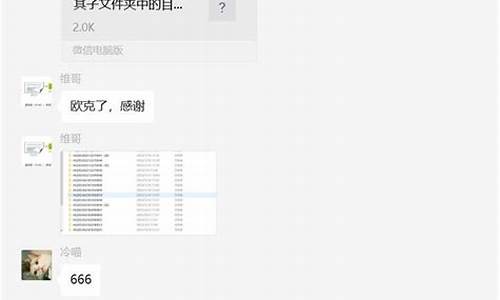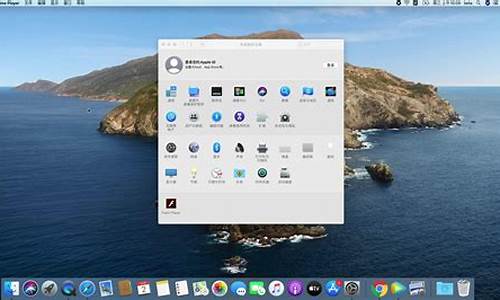电脑系统不能登录怎么办_电脑系统登不进去怎么办

首先我们需要在桌面右击“此电脑”选择管理。
打开计算机管理界面后,我们展开“服务和应用程序”单击选择服务,下拉滚动栏找到Credential Manager服务和Windows Biometric Service服务(关键)。
右击选择属性,在启动类型中我们选择自动,点击确定,最后重启电脑,开机进入系统后“登陆选项”就可以正常进入。
计算机用户账户:由将用户定义到某一系统的所有信息组成的记录,账户为用户或计算机提供安全凭证,包括用户名和用户登陆所需要的密码,以及用户使用以便用户和计算机能够登录到网络并访问域资源的权利和权限。
用户账户换回:
1.使用"传统登录提示"登录
启动系统到欢迎屏幕时,按两次"Ctrl+Alt+Delete"组合键,在出现的登录框中输入Administrator账户的用户名和密码即可。也可以单击"开始→控制面板",双击"用户账号"图标,在弹出的"用户账号"窗口中,单击"更改用户登录或注销的方式",去掉"使用欢迎屏幕"前的复选框,单击"应用选项"即可在启动时直接输入Administrator账户名及密码登录。
2.在登录的欢迎屏幕显示Administrator账户
单击"开始→运行",输入regedit后回车,打开注册表编辑器,依次展开"HKEY_LOCAL_MACHINE\SOFTWARE\Microsoft\Windows NT\CurrentVersion\Winlogon\SpecialAccounts\UserList"分支,这下面建个dword值,名字为你的帐户名(administrator),将右边的Administrator的值改为1,即可让Administrator账户出现在登录的欢迎屏幕上。
3.自动登录到Administrator账户
单击"开始→运行",输入control userpasswords2后回车,在打开的"用户账户"窗口去掉"要使用本机,用户必须输入密码"前的复选框,按"应用"后,在弹出的"自动登录"窗口中输入Administrator账户密码(如图1),按两次"确定"即可。注意:如果原来就设置了其它账户自动登录,应该先选中"要使用本机,用户必须输入密码"前的复选框,按"应用"后再去掉选中的复选框。也可以修改注册表实现自动登录,不过没有以上方法方便。
电脑启动无法进入系统一般是因为引导文件损坏导致的,我们需要在系统的高级选项中修复。下面用Windows10系统为例说明详细步骤:
1、开机的时候强制关机,再开机,反复操作3次,到最后开机的时候就会进入高级选项;
2、在高级选择中,选择命令提示符,输入并且回车执行:01bcdedit /enum 命令,如果提示无法打开启动配置数据存储。找不到请求的系统设备。那就说明系统引导记录已经损坏;
3、执行 chkdsk /r 命令找到坏扇区并恢复可读取的信息,磁盘检查完成后,可以尝试重启计算机查看问题是否得到解决;
4、如果问题还存在,那么就要重启到命令提示符,使用 sfc /scanno 命令尝试重建并恢复已损坏的 Win10 系统文件;
5、最后依次执行以下命令修复 Win10 的主引导记录并重建 BCD 配置文件:bootrec /scanos;bootrec /fixmbr;bootrec /fixboot;bootrec /rebuildbcd;
6、修复完成后再执行:bcdedit /enum 命令。
扩展资料:
有时候我们在打开电脑的时候,突然发现登录进去时,不显示欢迎屏幕,怎么办呢,下面来分享一下方法,来看看吧!
步骤
第一步按“win+R”打开运行,在运行输入框里面输入“gpedit.msc"
第二步进去之后,点击“ 用户配置-管理模板-系统 ”,在右边找到“ 登录时不显示欢迎屏幕 ”
第三步鼠标右键“ 登录时不显示欢迎屏幕 ”,选择编辑
第四步进去登录时不显示欢迎屏幕后,如下图所示:
第五步将“ 已启用 ”改为“ 未配置 ”,点击确定就设置完成了
以上就是电脑打开后登录进去不显示欢迎屏幕的解决方法,大家按照上面步骤进行操作即可,希望能对大家有所帮助!
声明:本站所有文章资源内容,如无特殊说明或标注,均为采集网络资源。如若本站内容侵犯了原著者的合法权益,可联系本站删除。